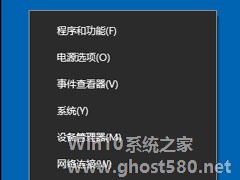-
Win10应用商店更新不了软件怎么办?应用商店更新不了软件的解决方法
- 时间:2024-11-23 18:23:34
大家好,今天Win10系统之家小编给大家分享「Win10应用商店更新不了软件怎么办?应用商店更新不了软件的解决方法」的知识,如果能碰巧解决你现在面临的问题,记得收藏本站或分享给你的好友们哟~,现在开始吧!
现在有很多小伙伴都喜欢在微软应用商店上面查找、下载自己想要的软件或游戏,不仅使用起来方便,还很便捷,但一些使用Win10系统的小伙伴反馈自己的应用商店无法更新软件,那么遇到这种情况应该怎么办呢?下面就和小编一起来看看解决方法吧。
应用商店更新不了软件的解决方法
1、清理应用商店缓存
【Win+R】组合键打开“运行”窗口,输入【WSReset.exe】回车,等清理结束后会自动打开微软应用商店。

2、手动输入DNS地址
依次点击【开始】【设置】【网络和Internet】【网络和共享中心】,单击已连接的网络名称,点击【属性】。
将DNS服务器地址更改为4.2.2.1或4.2.2.2后,再打开微软商店下载或更新应用。更新完毕后,可以再回到此处,改回勾选【自动获得DNS服务器地址】。
3、重置微软应用商店
右击【开始】,点击【应用和功能】,在右边的列表中找到并点击【Microsoft Store】,选择【高级选项】,下拉选择【重置】。


4、删除并重装微软应用商店
右击开始,选择【Windows Powershell (管理员)】,输入【get-appxpackage *store* | remove-Appxpackage】命令并回车,来移除应用商店。

待移除完毕后,再输入
【add-appxpackage -register “C:\Program Files\WindowsApps\*Store*\AppxManifest.xml” -disabledevelopmentmode】
命令并回车,来重新安装应用商店。
以上就是关于「Win10应用商店更新不了软件怎么办?应用商店更新不了软件的解决方法」的全部内容,本文讲解到这里啦,希望对大家有所帮助。如果你还想了解更多这方面的信息,记得收藏关注本站~
【Win10系统之家①独①家使用,转载请注明出处!】
相关文章
-

Win10应用商店更新不了软件怎么办?应用商店更新不了软件的解决方法
现在有很多小伙伴都喜欢在微软应用商店上面查找、下载自己想要的软件或游戏,不仅使用起来方便,还很便捷,但一些使用Win10系统的小伙伴反馈自己的应用商店无法更新软件,那么遇到这种情况应该怎么办呢?下面就和小编一起... -
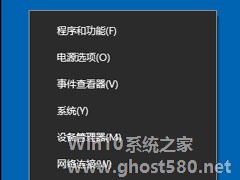
Win10应用商店闪退怎么办?Win10应用商店闪退的解决方法
Win10发布已经有一段时间了,越来越多的人开始升级Win10,不过最近有刚升级Win10的用户反映,应用商店和用户管理经常出现闪退的情况,用户不知道这是怎么回事,也不知道该怎么办,为此非常苦恼。其实,出现这一情况的原因,一般是因为360安全卫士在用户不知情的状况下偷偷关掉了微软的防护设置。那么,Win10应用商店闪退要怎么办呢?下面,我们一起往下看看。
方法/步骤
Win10电脑安装不了软件怎么办?Windows10安装不了软件的解决方法
Win10电脑安装不了软件怎么办?Windows10安装不了软件的解决方法,大家在使用win10系统时,会发现有些软件系统无法安装,打开想要安装的软件却没有任何反应,遇到这种情况该怎么办呢?下面小编就将win10装不了软件解决方...
Win10应用软件的卸载方法比Win7里还简单,但是从Win10应用商店安装的软件如何卸载呢?metro界面如何删除应用商店软件?
Win10怎么卸载应用商店软件
1.点击Win10系统的开始菜单后,弹出菜单列表。如下图所示。
2.在弹出菜单里选择用卸载的程序,然后右键选择卸载,如下图所示。
3.点击卸载后,跳转到程序卸载界面,右键卸载...
- Win10教程
-
-
操作系统排行榜
更多>> -
- Ghost Win8.1 64位 老机精简专业版 V2023.02
- 【老机专用】Ghost Win8 32位 免费精简版 V2022.01
- 【致敬经典】Ghost Windows8 64位 免激活正式版 V2021.08
- 微软Windows8.1 32位专业版免激活 V2023.05
- Windows11 22H2 (22621.1778) X64 游戏美化版 V2023.06
- Windows11 22H2 (22621.1778) X64 专业精简版 V2023.06
- 笔记本专用 Ghost Win10 64位 专业激活版(适用各种品牌) V2022.08
- GHOST WIN8 X86 稳定专业版(免激活)V2022.07
- Windows8.1 64位 免费激活镜像文件 V2022.07
- Windows 8.1 64位 极速纯净版系统 V2022
-
Win10教程排行榜
更多>> -
- Win10双系统如何删除一个?Win10双系统删除其中一个的方法
- Win10提示此站点不安全怎么办?Win10提示此站点不安全的解决方法
- Win10经常提示assertion failed怎么办?Win10经常提示assertion failed的解决方法
- Win10如何进入高级选项?Win10进入高级选项的方法
- ROG幻14如何重装系统?重装ROG幻14笔记本的方法
- Win10玩地平线5闪退怎么办?Win10玩地平线5闪退的解决方法
- Win10玩NBA2K23闪退怎么办?Win10玩NBA2K23闪退的解决方法
- Win10网络栏只剩下飞行模式怎么办?Win10网络栏只剩下飞行模式的解决方法
- Win10玩Dota2卡顿怎么办?Win10玩Dota2卡顿的解决方法
- Win10系统怎么还原到某个时间点?Win10系统还原方法教学
- 热门标签
-